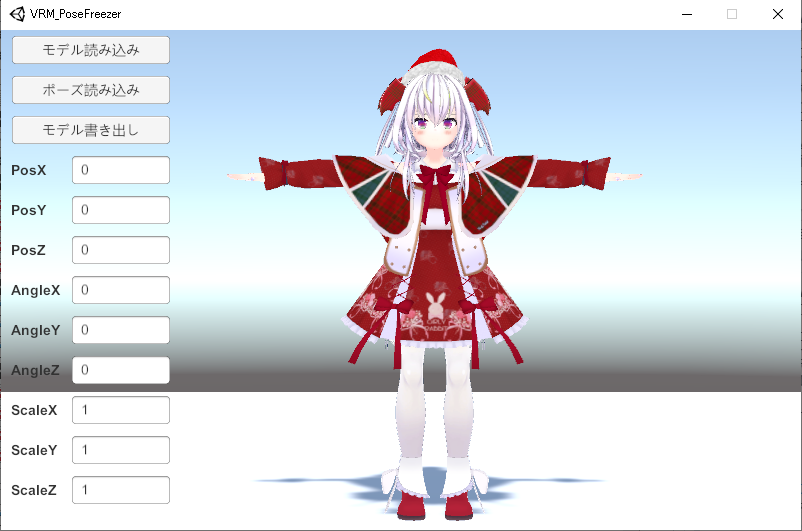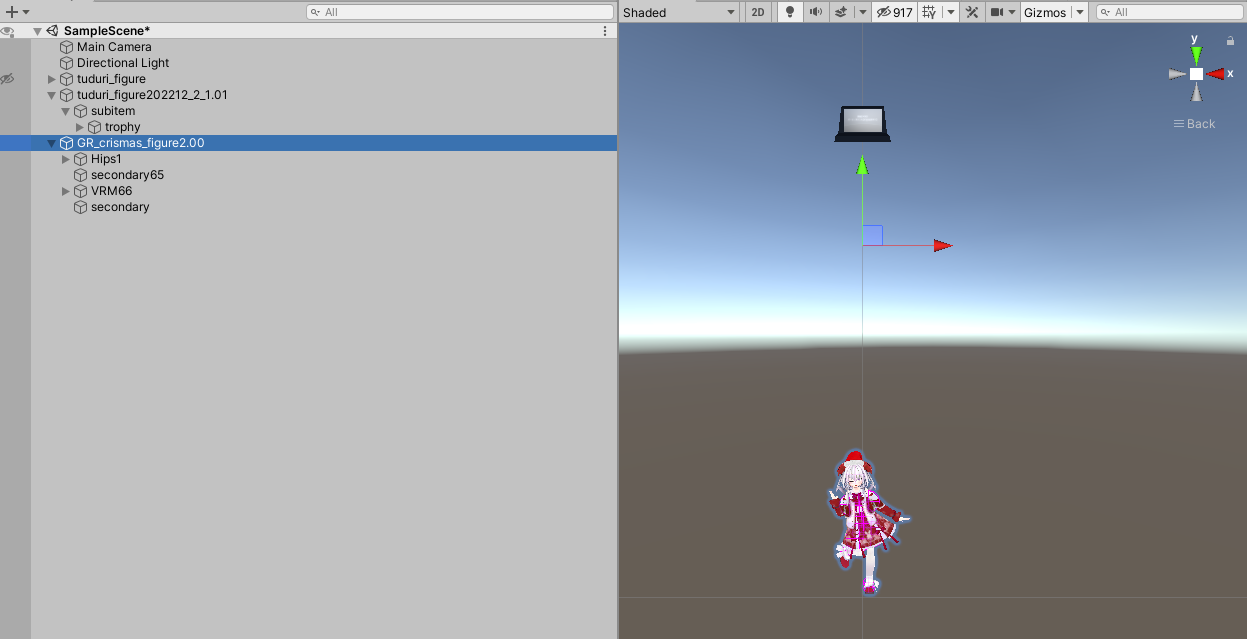バーチャルキャストにはVCIにより様々な便利アイテムが多数アップロードされていますが
「自分自身にかかわるグッズ」は自分以外で作ることはできません。
今回は自分に贈るクリスマスプレゼントという事で、
アバターのフィギュア化についての比較的簡単なやり方を共有します。
参考モデル:[オリジナル3Dモデル] アルセア/Althaea ver1.0d
https://misakurayasan.booth.pm/items/3212759
着せ替え衣装:ガーリィラビット
https://booth.pm/ja/items/3795192
VRC向け サンタ帽子
https://booth.pm/ja/items/1127440
まずフィギュア化するにあたって欠かせない便利なツールがあるので、そちらから紹介します。
なお、VCIに係わるunity関連の基本設定はここでは割愛しますので、
そちらに関してはVCIのWiki等を参考にVCIが作れる状態にして下さい。
VRMお人形遊びPC版
https://120byte.booth.pm/items/1654585
VRMの初期状態変えるやつ
https://120byte.booth.pm/items/3737951
VRMのポーズを固定化するやつ
https://120byte.booth.pm/items/3677874
上記3つは120さんが無償で提供されているツールとなっております。
このような便利なものを無償で使わせて頂き、感謝致します。
1)フィギュア化したいVRMのポーズを固定する
[VRMお人形遊びPC版][VRMのポーズを固定化するやつ]をダウンロードして解凍しておきます。
次に、解凍されたVRM_PoseFreezer.exeを起動します。
左上の「モデル読み込み」からフィギュア化したいVRMモデルを読み込みます。
(※モデルを間違えたときは再起動して下さい。モデルが追加で表示されてしまいます)
続いて「ポーズ読み込み」ですが、ここで先程解凍した「VRMお人形遊びPC版」のフォルダ内にある「Pose」フォルダを開くと50枚のポーズを取ったpng画像が出てくるのでこれを読み込ませます。
「ポーズのパターンが少ない」「もっと姿勢にこだわりたい」という方は
ご自身で「VRMお人形遊びPC版」を使いオリジナルポーズを保存するか、
boothで「お人形遊び ポーズ集」などで検索すると有志の方が追加ポーズ集を配布しているので、そちらも合わせてご利用下さい。

これでVRMモデルにポーズを固定することができました。
このままでは等身大サイズなので、お好みでScaleのXYZを調整して下さい。
(1/7→およそ0.14、1/6→およそ0.17、1/5→0.2)
調整が終わったら「モデル書き出し」ボタンを押して保存します。
2)フィギュア化したいVRMの表情を変更する
[VRMの初期状態変えるやつ]を解凍してVRM_DefaultEditor.exeを起動します。
右下の読み込みから、先程ポーズを固定したVRMモデルを読み込みます。
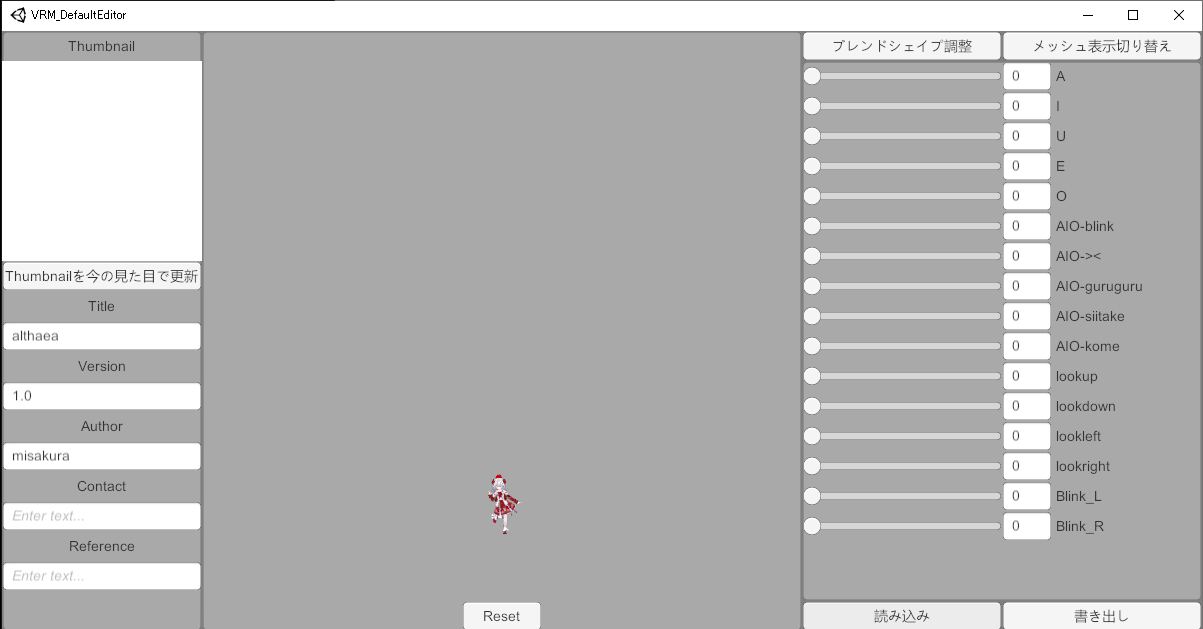
このままではサイズが小さくて表情がわからないので、ホイール、右ドラッグを使い顔が見える位置まで持っていきます。
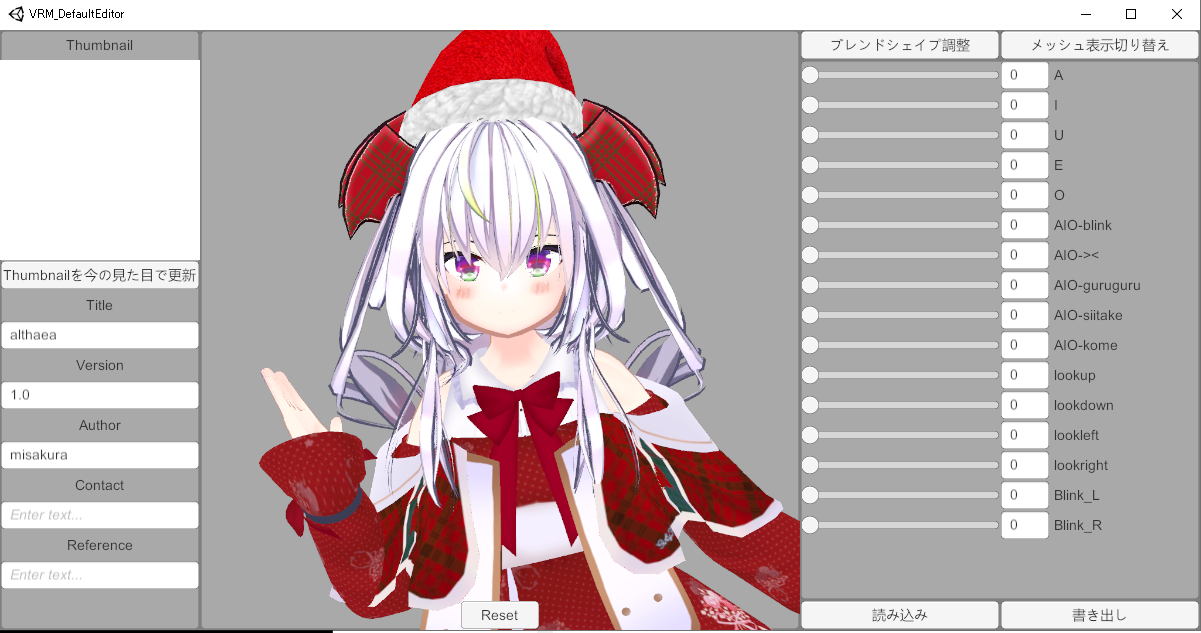
顔が見えるようになったら、右の項目にあるblendshape項目から
お好みの表情を設定します。
(※scale変更の影響でOutlineが目立っていますが、これは後ほどunityで調整します)
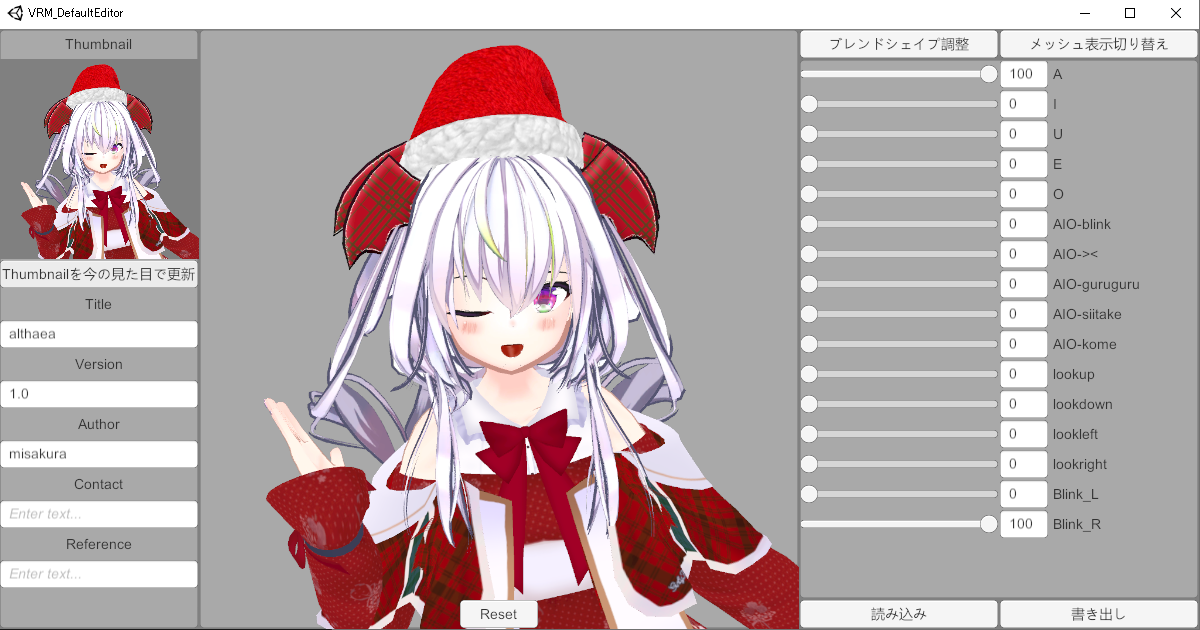
調整が終わったら[書き出し]でVRMを保存します。
3)VCI化する
フィギュアに欠かせないのは台座、ということでこちらの3Dモデルをお借りしました。
【無料】VRC想定 汎用型トロフィー
https://booth.pm/ja/items/1768409
VCIを出した時に地面に落ちていると拾うのが大変なので
[VRM◯◯]をクリックして上空に設置しておきます。
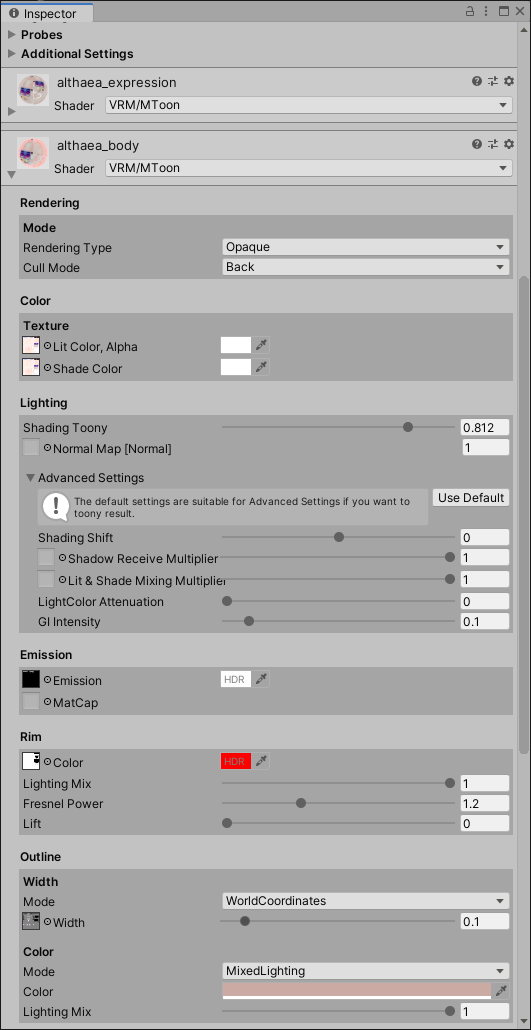
Outlineが設定されているとscaleの影響を受けて太く見える場合があるので、ここで調整します。(widthを下げる)
調整が終わったらVRMフォルダの一つ下の階層にある[VRM◯◯]を取り出して
出力するVCIフォルダ内の[subitem]の下に入れます。
トロフィーはテクスチャに文字を書き込めるようになっているので、
projectフォルダから[Assets]→[Trophy]→[Textures]→[pedestal]と辿り右クリックの
[show in Explorer]を押して該当の画像をペイントソフト等で開き、文字を付け加えます。
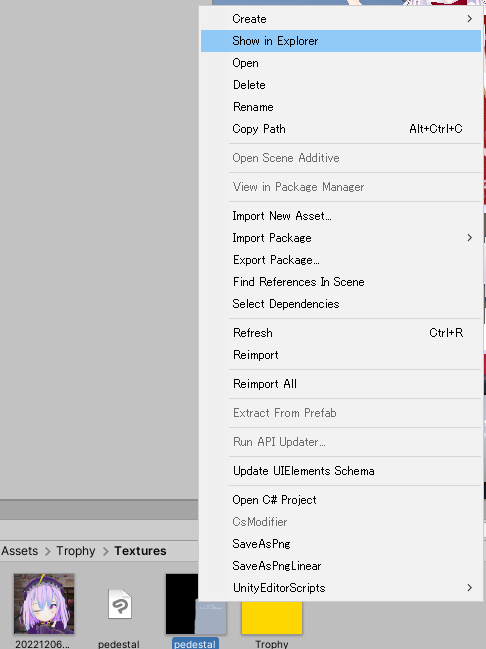
続いて台座にコライダーを設定します。
Subitemの設定はお好みですが例としてこのように設定しています
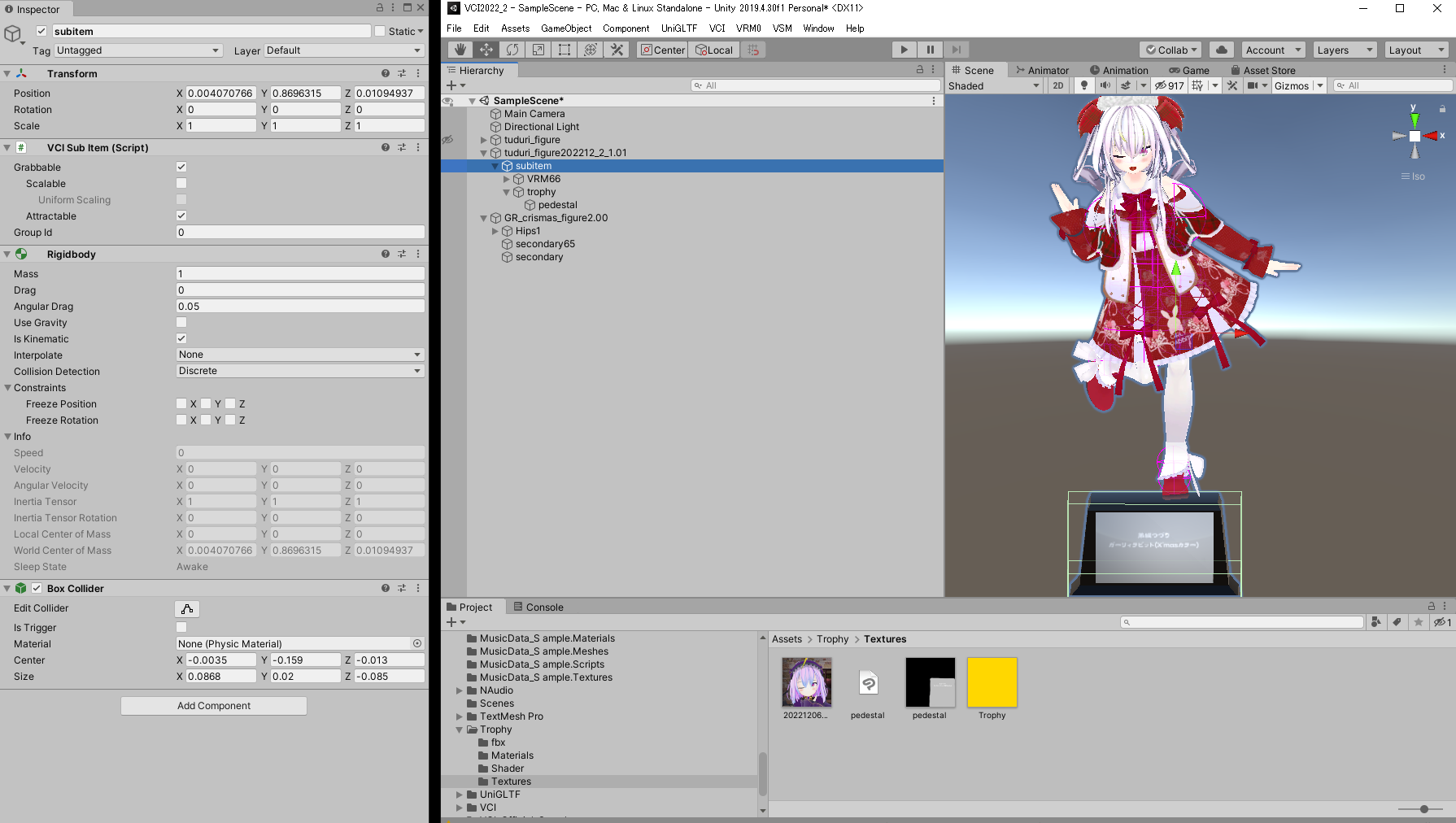
※VCI制作初心者なので[subitem]と[pedestal]両方にコライダー設定していますが
どっちか片方だけでいいかも。
基本的にはこれで出力すれば完成ですが、何しろモデルそのものを使っているので
容量が重い場合はテクスチャの解像度を落としたり、
改変衣装などの場合は使っていないテクスチャが含まれる場合があるので削ったり、
[VRM Spring Bone Collider Group]を消す等して調整してみて下さい。
以上で「VCIでフィギュアを作ってみよう」の解説は終了ですが
VCIの一般公開に関してはモデル製作元の規約等を確認して、不安なら公開せずに
個人でお楽しみ下さい。
ルームなら商品登録しなくても他人のルームに置いたままにできるので
ある意味ルーム向けの記事かもしれませんね。
それではみなさん、良いクリスマスを!